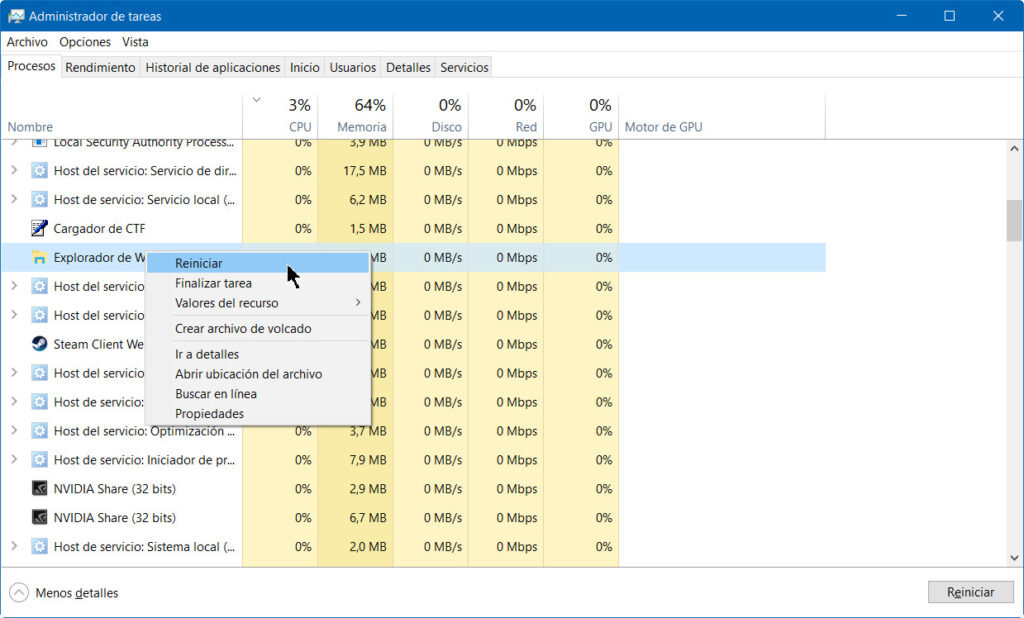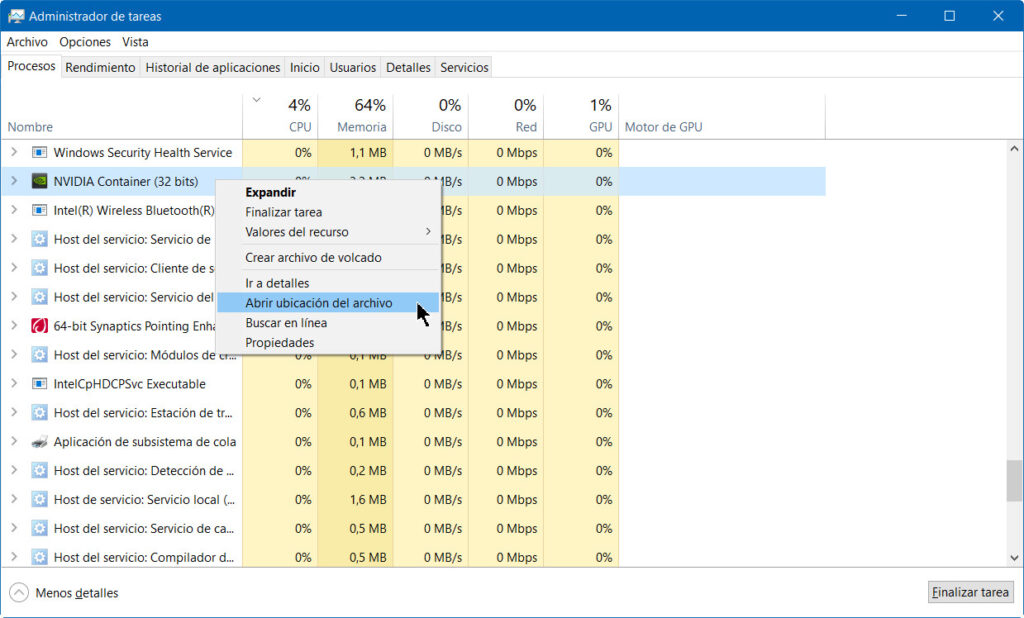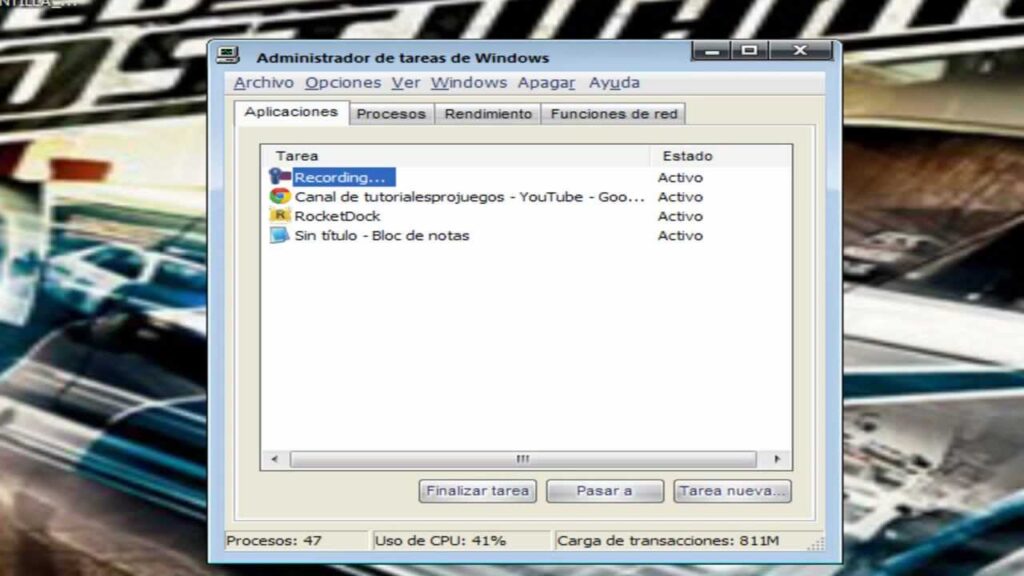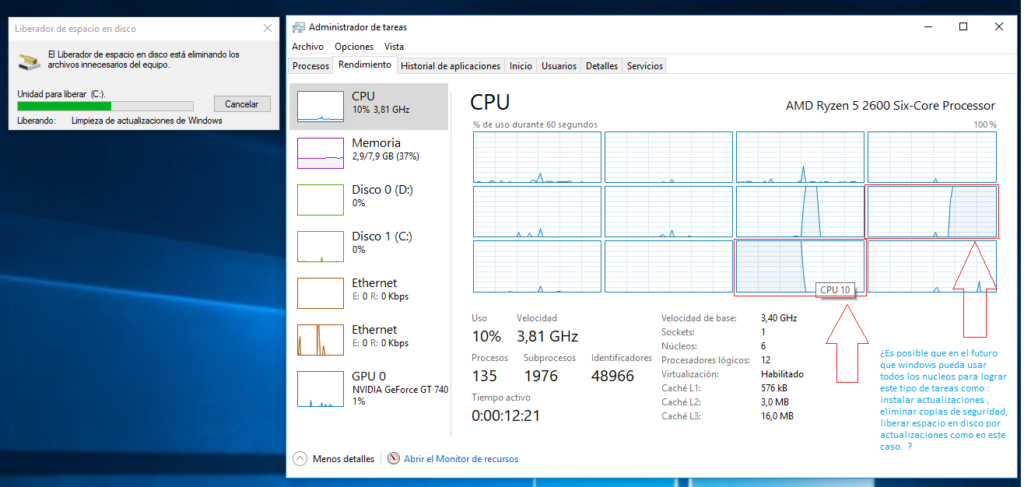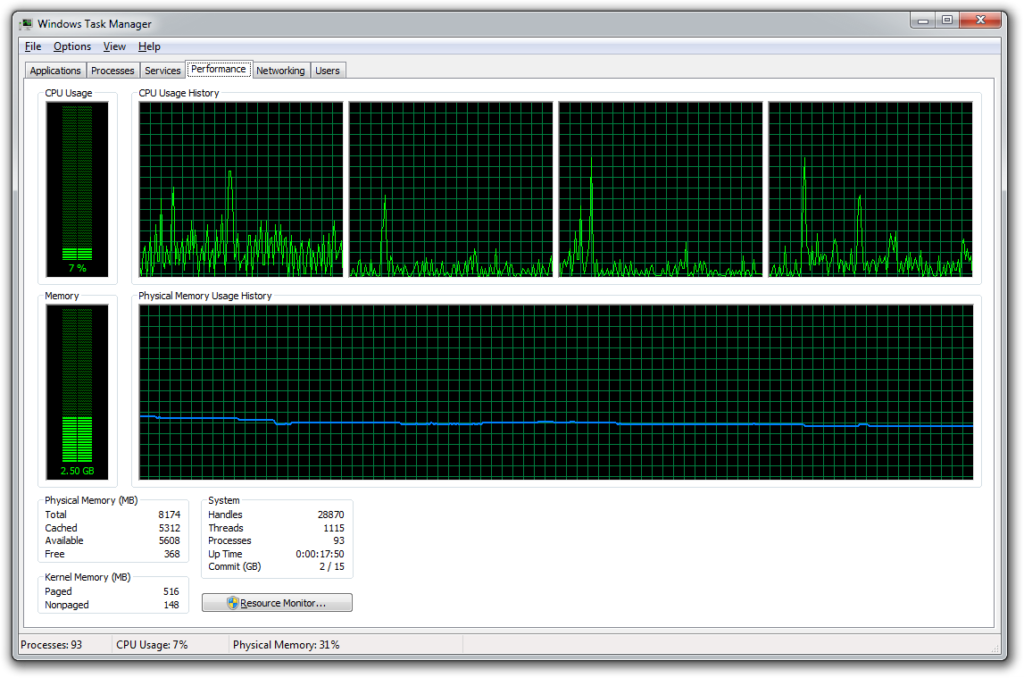
El maamulaha hawsha Waa aaladda ugu waxtar badan gudaha ee nidaamka hawlgalka Microsoft. Maqaalkan, waxaan ku tusi doonaa waxa ay tahay, waa maxay maamulaha hawsha, hawlaheeda iyo habka aad ku geli karto, si aad si buuxda u maamusho hawlgalka kombiyuutarkaaga oo aad u xalliso dhibaatooyinka inta la isticmaalayo.
Maareeyaha Hawsha: waa maxay?
Maareeyaha Hawsha waa codsi ku dhex jira nidaamka hawlgalka Windows, wuxuuna bixiyaa xog iyo macluumaad ku saabsan barnaamijyada iyo hababka kale ee ku socda kombiyuutarka.
Waxay kaloo bixisaa tilmaamayaasha waxqabadka inta badan uu isticmaalo kombiyuutarku.
Maareeyaha Hawsha waxaa loo isticmaali karaa in dib loo eego waxqabadka kombiyuutarka, la fiiriyo xaaladda barnaamijyada socda, lana joojiyo marka aysan ka jawaabin. Sidoo kale, waxaad isticmaali kartaa garaafyada iyo macluumaadka ku saabsan qeybta wax -ka -qabadka dhexe, CPU, oo si faahfaahsan u fiirso adeegsiga xusuusta.
Haddaba, adeegsiga CPU wuxuu tilmaamayaa inta kartida processor -ka loo adeegsado hawlaha, haddii ay dhacdo in boqolkiiba ay badan tahay, waxay ka dhigan tahay in kombiyuutarku tamar badan cuno, waana la arki doonaa sababta barnaamijyada la fulin doono waxay noqon doontaa mid gaabis ah ama aan laga jawaabin.
Maxaa loogu talagalay Maareeyaha Hawsha Windows?
Shaqooyinka ugu waaweyn ee maamulaha hawsha:
-
Hubi sababta barnaamijku uusan uga jawaabin, tani waa sababta ugu badan ee adeegsadayaashu u galaan maamulaha hawsha Windows 7 iyo ka dib. Halkan kuma xirmi kartid oo keliya barnaamijka aan ka jawaabin, laakiin sidoo kale waad ogaan kartaa dhibaatada oo sidaas darteed iska ilaali inaad si khaldan u xirto barnaamijka, sidaasna aad uga hortagto inaad lumiso macluumaad ama xog aan la keydin karin.
-
Dib -u -bilaabista sahamiyaha Windows, mararka qaarkood faylasha ama barnaamijyada qaarkood kama jawaabaan, halka kuwa kalena si sax ah u shaqeeyaan. Marka dib -u -bilaabista biraawsarka ayaa ku filan, faylka maamulaha hawsha Windows 7, wuxuu ku siinayaa ikhtiyaarka inaad xirto kaliya waxa aan ka jawaabin waxayna ka tagi doontaa kombiyuutarka si caadi ah u shaqeynaya.
-
Dib -u -eegista kheyraadka iyo wax -qabadka, maareeyaha hawsha wuxuu siinayaa aragti caalami ah oo ku saabsan hababka socda iyo sidoo kale inuu haysto ikhtiyaarro si dib loogu eego waxqabadka hufan ee nidaamka hawlgalka iyo qoondaynta kheyraadka kala duwan.
Shaqadani waxay sidoo kale ku siinaysaa aragtida xogta waqtiga dhabta ah, qiimeynta iyo macluumaadka ogaanshaha, faahfaahinta xulashooyinka shabakadda ee shaqeynaya iyo xulashooyinka kale ee laga yaabo inay yihiin danahaaga guud.
- Dib -u -eegis onlayn ah oo ku saabsan geedi socod shaki leh, maaddaama mararka qaarkood isticmaalahu uu fiirsado hababka qaarkood oo uusan ku garanayn maareeyaha hawsha. Kiisaska badankood, waa sharci oo waxay leeyihiin sharci, laakiin haddii aad wax shaki ah qabtid, waxaad ku xaqiijin kartaa adoo siinaya habka su'aasha iyo dib -u -eegis onlayn ah ayaa ka bilaaban doonta magaca barnaamijka iyo habsocodka, kaa caawinaya qeexidda haddii ay xaasidnimo tahay ama maya.
- Ku darista tiirar si aad u aragto macluumaad dheeri ah, tan iyo markii Windows 10 maareeyaha hawsha sida caadiga ah waxay leedahay oo kaliya: magaca nidaamka, CPU, xusuusta, shabakadda iyo diskka. Laakiin adeegsaduhu wuxuu ku dari karaa tiir adeegsi oo dheeri ah. Tan waxaa lagu samayn karaa adigoo gujinaya midigta aagga madaxa.
- Wax ka beddel inta u dhaxaysa boqolleyda iyo qiimayaasha, marka aad ku dhex daalacanayso liiska habsocodka, ikhtiyaarka CPU wuxuu muujinayaa boqolleyda, laakiin waxaa loo beddeli karaa qiimayaal dhammaystiran haddii loo baahdo. Haddii aad midig ku gujiso mid ka mid ah habsocodyada, liiska kheyraadka ayaa la soo bandhigi doonaa tanna waa la beddeli karaa.
- Maamulka barnaamijyada hawlgalka hab fudud, daaqadda maareeyaha hawsha waxaad ku fulin kartaa ficilkan adigoo gujinaya falaarta ku dhegan barnaamijka aad rabto inaad maamusho. Gudaha waxa lagu samayn karo tan: hore u qaad, kor u qaad, yaree ama soo afjar.
- Dejinta barnaamijka socda, inkasta oo ikhtiyaarka ugu fudud uu yahay in laga raadiyo sahamiyaha, marka barnaamijku socdo, daaqadda Windows 10 maareeyaha hawsha si dhakhso ah ayaad u geli kartaa meesha ay ku taal
Kaliya waa inaad gujisaa barnaamijka su'aasha oo aad doorataa inaad furto goobta faylka waxayna isla markiiba kuu geyn doontaa galka isha, waxaa loo samayn karaa barnaamijyada iyo geeddi -socodka ka socda asalka.
- Dardargelinta nidaamka qalliinka ayaa si toos ah u bilaabmaysa, maareeyaha hawsha, waxaad dooran kartaa ikhtiyaarka aad ku waddo hawl cusub oo sanduuqa aad ku shaqaynayso ayaa la muujiyaa.
Ikhtiyaarkani wuxuu kuu oggolaanayaa inaad gacantaada dib u bilowdo biraawsarka markii uusan ka jawaabin, laakiin sidoo kale waxaa lagu gelin karaa si la mid ah daaqadda Windows -ka adigoo si joogto ah u riixaya furaha kontoroolka.
- Xulashada Bilowga qaabeynta nidaamka, shaqadan ayaa ah Windows 10 maareeyaha hawsha, wuxuu dhaqaajiyaa amarka "msconfig" wuxuuna u oggolaanayaa marin u helka nidaamka, u wareejinta ikhtiyaarka bilowga maareeyaha hawsha.
Doorashadan ayaa noo oggolaanaysa inaan wax ka beddelno barnaamijyada si otomaatig ah loo hawlgelin doono marka kombiyuutarku bilaabmo. Qalabkani wuxuu ku siinayaa macluumaad faahfaahsan oo ku saabsan barnaamij kasta iyo sida uu u saameeyo waxqabadka nidaamka qalliinka, sidaa darteed adeegsaduhu wuxuu dejin karaa kuwa uu u arko inay yihiin kuwa ugu dhibka badan.
Amar in la furo maamulaha hawsha
Haddii adeegsaduhu u baahan yahay inuu galo maamulaha hawsha, markaa siyaabaha kala duwan ee ay u samayn karaan ayaa la soo bandhigay:
-
Xulashada ikhtiyaariga: riix furaha Win + R ee keyboard -ka oo ku qor "taskmagr".
-
Isagoo isku mar riixaya Ctrl + Alt + Del: habkan ayaa loo yaqaan dhammaan adeegsadayaasha, laakiin Windows 10 maareeyaha hawsha, si toos ah uma bilaabato oo waxaad u baahan doontaa inaad gujiso hal mar oo kale si aad u bilowdo. Waxaad la tashan kartaa maqaalkan xiisaha leh: nooca basaska.
-
Liiska adeegsadaha horumarsan: kani waa ikhtiyaar kale oo si dhaqso leh loo soo galo iyadoo la adeegsanayo jiirka, guji badhanka midigta ee "Bilow" si aad u gasho menu -ka horumarsan waxaad kaloo heli doontaa Maareeyaha Hawsha.
-
Adigoo riixaya Ctrl + Shift + Esc waqti isku mid ah: waxay si toos ah u muujineysaa maamulaha hawsha.
-
Liiska hawsha: adiga oo midig ku gujinaya menu hawsha oo leh jiirka, ikhtiyaarrada ayaa la soo bandhigayaa oo halkan waxaad geli kartaa maamulaha hawsha.
Sida loo furo maareeyaha hawsha Windows?
Qaybtani waxay ku tusinaysaa hab wax ku ool ah sida loo bilaabo maamulaha hawsha. Waqtigaan wuxuu adeegsanayaa ikhtiyaarka inuu ku riixo Ctrl + Alt + Del isla waqtigaas.
Maareeyaha hawsha wuxuu ka kooban yahay waxyaabo kala duwan:
- Menu ee aagga sare.
- Tabs kala duwan: habsocodyada, codsiyada, waxqabadka, shabakadaha iyo adeegsadayaasha.
menu
Adeegsiga menusyada kala duwan, adeegsaduhu wuxuu arki karaa dhammaan howlaha maamulaha:
-
Xulashada xulashada: waxay muujineysaa sida maareeyaha hawsha u dhaqmo, ha ahaato mid lagu sameeyay xagga hore ama xagga dambe. Oo waxaad dooran kartaa ikhtiyaarka adoo siinaya "Options". Si aad tan u samayso waa inaad tagtaa menu -ka Windows, oo dooro daaqadaha aad rabto inaad muujiso.
-
Caawinaad: waxay siisaa adeegsadaha macluumaad waxtar leh oo ku saabsan waxqabadka iyo shaqeynta barnaamij kasta oo socda.
-
Ka bax codsiga: maareeyaha hawsha waxaa loo isticmaali karaa in lagu maareeyo waxqabadka kombiyuutarka iyo in la xiro barnaamij kasta ama codsi aan ka jawaabin.
Tabs
Qeyb kale oo faa'iido leh ayaa ah adeegsiga tabs: codsiyada, habsocodka, waxqabadka, adeegsadayaasha iyo shabakadaha. Waxaan mid walba hoos ku taxnaa:
-
Codsiyada: waxay noo oggolaanaysaa inaan aragno barnaamijyada socda, xaaladdooda, haddii aysan ka jawaabin. Haddii aad rabto inaad xidho, dooro barnaamijka, ku riix jiirka oo guji hawlaha dhammaynta. Barnaamijku wuu xirmi doonaa.
-
Habsocodyada: halkan liiska codsiyada la fuliyay ayaa la soo bandhigi doonaa waxayna u badan tahay farsamayaqaannada ama takhasusayaasha. Ikhtiyaarkan waxaad ku daawan kartaa adeegsiga CPU waxaadna arki kartaa barnaamijyada ama geeddi -socodka buux -dhaafinaya nidaamka oo ka dhigaya mid gaabis ah. Hababka badankoodu ma fududa in la aqoonsado magacyada: ereyada sida MSIMN.exe, tusaale ahaan.
-
Waxqabadka: ikhtiyaarka wax -qabadku wuxuu bixiyaa aragti caalami ah iyo farsamo oo ku saabsan hababka ku socda kombiyuutarka, oo muujinaya garaafyada isticmaalka CPU iyo taariikh dhammaystiran.
-
Isticmaalayaasha: kani waa kan ugu dambeeya tabyada aan u arki karno inay yihiin aragti dhammaystiran inay yihiin isticmaaleyaal, marka lagu daro shabakadda. Marka laga hadlayo kombiyuutarrada shaqsiyeed, hal isticmaale ayaa la kicin doonaa.
-
Shabakadaha: haddii aad ku xiran tahay shabakad oo aadan si caadi ah u xiri karin fadhiga, waxaad ka samayn kartaa halkaan, adiga oo dooranaya ikhtiyaarka Kulanka Xir ee aagga hoose. Waxay kugu soo celin doontaa bilowga Windows. Qeybtaas waxaad iska diiwaangelin kartaa sidii isticmaale ahaan, tani waa ikhtiyaarka marka kumbuyuutarku gebi ahaanba istaago.
Haddii aad ka heshay macluumaadkan, waxaan kugu martiqaadeynaa inaad dib u eegto xiriirkan kale ee xiisaha leh:
Noocyada fayrasyada kombiyuutarka waxyeellaynaya nidaamka.